萬盛學電腦網 >> 網絡應用技術 >> 應用教程 >> 網吧電腦端設置防ARP欺騙的方法
網吧電腦端設置防ARP欺騙的方法
一、Windows XP系統的設置方法:
點擊“開始”,選擇“運行”,輸入“cmd”,打開Windows的命令行提示符
通過“arp–s路由器IP+路由器MAC”這一條命令來實現對路由器的ARP條目的靜態綁定,如輸入:arp–s192.168.1.100-0a-eb-d5-60-80,然後通過arp-a命令輸出,可以看到已經有了我們剛才添加的條目,Type類型為static表示是靜態添加的。
至此,我們也已經設置了電腦的靜態ARP條目,這樣電腦發送到路由器的數據包就不會發送到錯誤的地方去了。


可以新建一個批處理文件如static_arp.bat,注意後綴名為bat。編輯它,在裡面加入我們剛才的命令:


二、Windows Vista和Windows7系統的設置方法:
1、管理員身份運行命令提示符。
2、命令:netsh -c i i show in查看網絡連接准確名稱。如:本地連接、無線網絡連接。
3、執行綁定:netsh -c i i add neighbors"網絡連接名稱""IP地址""MAC地址"。
4、綁定完成,電腦重啟靜態ARP不失效,不用像XP一樣建批處理文件。如圖所示:
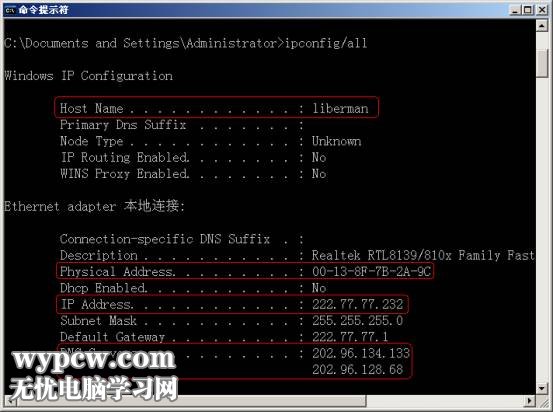
- 上一頁:局域網遠程連接失敗的原因
- 下一頁:網絡故障檢測常用的三種檢測工具
應用教程排行
網絡安全推薦
相關文章
copyright © 萬盛學電腦網 all rights reserved



